Обеспечение минимально возможной температуры бездействия вашего графического процессора имеет важное значение для долговечности вашей видеокарты.
То же самое относится и к другим компонентам, но если вы часто доводите свою видеокарту до предела, вам следует уделить ей особое внимание, чтобы она не начала работать со сбоями.
Самый простой способ сделать это – убедиться, что она не перегревается – не только при большой нагрузке, но и на холостом ходу.
Прежде чем мы углубимся в суть всего этого, нам сначала нужно объяснить, что означает «холостой ход».
По сути, холостой ход – это когда ваш графический процессор не выполняет никакой интенсивной рабочей нагрузки. В идеале, если вы измеряете температуру видеокарты в режиме ожидания, вы должны закрыть все программы и оставить работающей только операционную систему.
Несмотря на то, что базовые программы/задачи не будут сильно искажать показания, держать всё как можно более «чистым» будет лучшим способом действий, если вы хотите получить наиболее точные результаты.
Какова хорошая температура простоя для видеокарты
Хорошая и нормальная температура графического процессора в режиме ожидания примерно на 15-25°C выше комнатной (окружающей) температуры. Это означает, что в помещении с температурой 21°C температура ядра графического процессора в простое может находиться в диапазоне от 36°C до 46°C.
Вышеприведенное проверено на видеокартах с охлаждением открытым воздухом в хорошо вентилируемом корпусе.
В зависимости от вашей системы или если вы используете ноутбук, вы можете увидеть более высокие температуры, вплоть до 59°C, что всё ещё может быть в пределах допустимого.
Однако, если вы заметите более высокие температуры в режиме ожидания, чем 60°C, есть реальный шанс, что что-то не так.
Что вызывает повышение температуры видеокарты
Следующие четыре фактора играют чрезвычайно важную роль, когда речь идёт о температуре графического процессора:
Внутренняя температура корпуса ПК
Без надлежащего воздушного потока большинство компонентов в вашей сборке не только будут сильно нагреваться, но и могут со временем выйти из строя. Это можно легко предотвратить.

Установка нескольких дополнительных корпусных вентиляторов сотворит чудеса с вашей системой, а также создаст положительный воздушный поток.
Даже если у вас есть подходящее решение для охлаждения и надлежащий поток воздуха, проблема может возникнуть из-за скопления пыли и мусора. Будьте особенно внимательны при очистке компьютера.
Проверьте, чтобы внутри вашего ПК не было предметов, которые могут препятствовать воздушному потоку. Разумно прокладывайте кабели, чтобы у вентиляторов корпуса был свободный путь для создания воздушного потока спереди назад.
Если вы не используете систему с несколькими видеокартами, убедитесь, что у системы охлаждения графического процессора достаточно места для забора воздуха. По возможности, не устанавливайте дополнительные карты, такие как звуковая карта, твердотельный накопитель PCIe или сетевой адаптер, непосредственно под графическим процессором: оставьте между ними свободное пространство.
Если вы используете ноутбук, а не настольный компьютер, ознакомьтесь с нашим руководством по охлаждению ноутбука.
Высокая нагрузка на графический процессор
Следующий фактор – нагрузка на GPU. Чем выше нагрузка, тем горячее будет ваша видеокарта. Когда вы выполняете рендеринг, анимацию или запускаете игры, загрузка графического процессора, скорее всего, будет колебаться между 90% и 100%, что совершенно нормально.
Однако, если температура превышает 82 градуса при полной нагрузке, то вы приближаетесь к очень опасной территории.
Конечно, у вас всё ещё может быть некоторая свобода действий в зависимости от вашей конкретной модели, но использование любого графического процессора (независимо от его мощности) при такой температуре в течение длительного периода времени сократит срок его службы.
Впрочем, перед этим он будет работать с тепловым троттлингом, то есть графический процессор будет «самовольно снижать обороты», чтобы не перегреться окончательно.
Разгон видеокарты
Наконец, что не менее важно, нам нужно поговорить о разгоне видеокарты.
Чем больше вы разгоняете свой GPU, тем горячее он будет в работе. Если вы увеличите напряжение графического процессора выше определенного уровня, скорее всего, его решение для охлаждения не сможет поддерживать низкую температуру, и вам придётся либо обновить кулер, либо снизить напряжение до более приемлемого уровня.
Температура окружающей среды
Всё вышеперечисленное в некоторой степени зависит от среды, которая используется для охлаждения — воздуха. Даже полностью интегрированные системы (AIO) или нестандартные решения с водяным охлаждением зависят от способности компонентов отдавать тепло окружающему воздуху, главным образом через радиаторы с вентиляторами.
Это означает, что если температура в помещении слишком высокая, она также может повлиять на температуру компонентов компьютера.
Сравнительные тесты и обзоры часто проводятся при номинальной комнатной температуре 21 °C. Если же на улице лето и в вашей комнате около 30 °C, то эти дополнительные 9 градусов могут сказаться на работе компонентов. Летом они могут перегреваться раньше, работать хуже и создавать больше шума.
Как проверить температуру графического процессора
Если у вас установлена последняя версия Windows, вы можете проверить температуру графического процессора прямо из диспетчера задач Windows. Для этого просто нажмите Ctrl + Shift + Esc.
Выберите вкладку Производительность, и вы увидите свой графический процессор и его температуру с левой стороны.
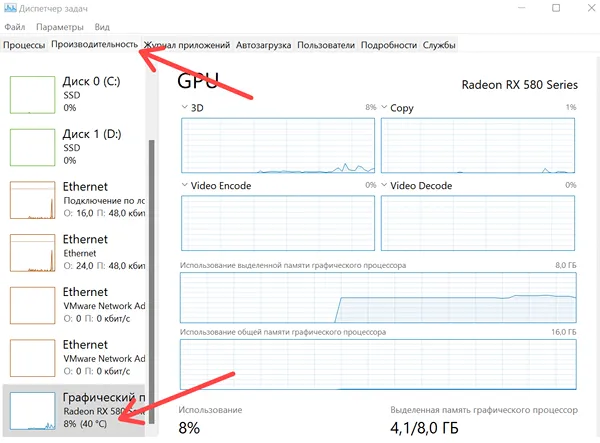
Если вам нужна дополнительная информация, вы можете скачать HWInfo. Он покажет текущую и максимальную температуру для множества различных датчиков, что поможет вам точно определить любые потенциальные проблемы.
Наконец, вы можете использовать программное обеспечение своего графического процессора для отслеживания и оценки всех важных факторов, включая его температуру, напряжение, частоту и многое другое. Это справедливо как для видеокарт NVIDIA, так . для AMD.
Слишком высокая температура GPU – почему и как исправить
Если температура графического процессора в режиме простоя превышает 60°C, вы должны попытаться выяснить, почему это так, и, естественно, исправить это как можно скорее.
Удалите пыль и мусор
Пыль и мусор являются наиболее вероятной причиной проблемы. Если температура графического процессора в режиме ожидания слишком высока, первое, что вам нужно сделать, это очистить систему от пыли, которая могла накопиться за месяцы/годы.
Не просто чистите вентиляторы видеокарты; купите баллончик со сжатым воздухом и очистите всю систему.
Вентиляторы корпуса также заслуживают некоторого внимания, поскольку они играют жизненно важную роль в воздушном потоке вашей системы.
Найдите и удалите вредоносное ПО
Вредоносное ПО может создавать впечатление, что температура графического процессора в режиме ожидания слишком высока, хотя на самом деле ваш графический процессор вообще не работает в режиме ожидания.
Вредоносное ПО на базе графического процессора, которое в наши дни скрыто во всевозможных загружаемых файлах, может оставаться незамеченным в течение недель и месяцев. И, хотите верьте, хотите нет, их основная цель – майнить криптовалюту, даже если вы этого не осознаете.
Для этого оно использует лишь небольшую часть мощности вашего графического процессора, но только тогда, когда ваша система простаивает, что, естественно, делает его чрезвычайно трудным для обнаружения.
Это создаёт небольшую нагрузку на графический процессор, поэтому единственный способ заметить это – внимательно следить за нагрузкой и температурой графического процессора.
К счастью, в наши дни Защитник Windows способен обнаруживать большинство типов вредоносных программ. При этом, если вы уверены, что ваш компьютер был «заражен» и скомпрометирован, вам придётся использовать стороннее программное обеспечение для обнаружения и удаления.
Аппаратный сбой
Наконец, вы можете столкнуться с аппаратным сбоем. Вентиляторы графического процессора выходят из строя довольно часто (хотя это зависит от производителя).
Это единственные движущиеся части видеокарты, поэтому неудивительно, что именно они чаще всего выходят из строя.
Если вентиляторы вашей видеокарты вообще не вращаются или с трудом разгоняются, первое, что вы должны сделать, это убедиться, что они правильно подключены и что на их пути нет никаких физических объектов.
Если ничто не препятствует их движению (например, ослабленные кабели), то, скорее всего, вы столкнулись с аппаратным сбоем и вам придётся отремонтировать видеокарту.
Вывод – нормальная температура GPU
Если вам повезёт, температура видеокарты в режиме простоя будет всего на 15°C выше температуры окружающей среды, но превышение на 25°C по-прежнему считается «нормой».
В любом случае, она не должна превышать 60°C на холостом ходу, независимо от температуры окружающей среды, так как это указывает как на неладное, так и на повышенный износ, который может значительно сократить срок службы видеокарты.
Часто задаваемые вопросы о нагреве GPU
60°C – это слишком горячо для простаивающей видеокарты?
Безусловно, это температура на верхней границе допустимого.
Если ваша видеокарта находится в режиме ожидания при температуре 60°C, это означает, что как только вы начнёте её использовать, она быстро достигнет опасной температуры.
Однако следует отметить, что если ваш графический процессор работает при температуре выше 85°C, это может негативно сказаться на его сроке службы, даже если он способен функционировать при таких высоких температурах.
Какова нормальная температура видеокарты при просмотре веб-страниц?
Просмотр веб-страниц не требует высокой нагрузки на графический процессор. Поэтому температура при просмотре должна быть примерно такой же, как и при простое видеокарты.
Почему температура графического процессора в режиме ожидания такая высокая?
Есть две распространенные причины, по которым графический процессор перегревается в режиме ожидания. Первый виновник – неисправный вентилятор графического процессора. Если вы столкнётесь с такой проблемой, ваш графический процессор будет не только иметь высокие температуры в режиме ожидания, но и может перегреваться при больших нагрузках.
Вторая причина – неправильно сконфигурированная кривая вентилятора, которая не позволяет вентилятору разгоняться в нужный момент.
Неправильно настроенные кривые вентилятора можно легко исправить, посмотрев кривые вентиляторов других людей в Интернете, тогда как исправление неисправного вентилятора графического процессора потребует профессионального обслуживания (в большинстве случаев).



